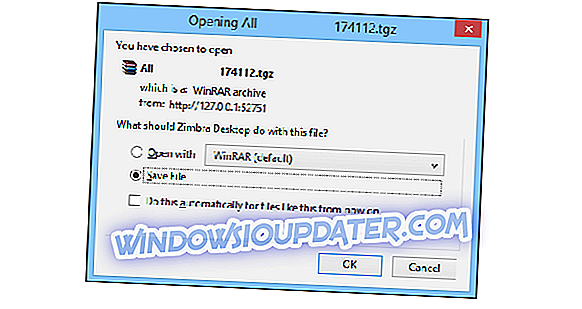Wenn Sie Dateien mit dem Datei-Explorer löschen, werden sie normalerweise im Papierkorb gelöscht. Sie werden also erst dann wirklich gelöscht, wenn Sie das leeren. Selbst dann können Sie möglicherweise einige gelöschte Dateien mit der Wiederherstellungssoftware wiederherstellen. Es ist daher besser, einige Dienstprogramme von Drittanbietern zu Windows 10 hinzuzufügen. Dies sind fünf der besten Softwarepakete für Windows 10 und andere Plattformen, mit denen Sie Dateien gründlicher löschen können.
Was sind die besten Apps, um Daten und Dateien auf meinem Windows 10-PC oder -Laptop dauerhaft zu löschen?
1. CCleaner (empfohlen)

CCleaner ist ein preisgekröntes Dienstprogramm, das auf der Piriform-Website mit 1, 5 Milliarden Downloads stolze. Es verfügt über eine intuitive Benutzeroberfläche, umfangreiche Optionen zum Löschen von Dateien und benötigt nur minimale Systemressourcen. Sie können Windows auf dieser Seite eine Freeware-Version hinzufügen. Außerdem verfügt CCleaner über eine Professional-Version (Einzelverkauf für 24, 95 US-Dollar), die weitaus mehr Optionen enthält.
- Kaufen Sie jetzt CCleaner Professional Edition
Allein die Freeware-Version ist ein großartiges Dienstprogramm. Das Cleaner- Tool sucht nach Windows-System- und Drittanbieter-Software-Junk-Dateien, um beträchtlichen Speicherplatz freizugeben. Sie können die Registrierung mit CCleaner scannen und bereinigen. Es enthält Deinstallations- und Start- Tools zum Entfernen von Software- und Startup-Einträgen mit. Die Professional- und Plus-Versionen bieten auch geplante Bereinigungs- und Defragmentierungsoptionen.

2. File Secure Eraser (vorgeschlagen)

File Secure Eraser ist ein hervorragendes Werkzeug, mit dem Sie vertrauliche Dateien sicher und schnell von Ihrer Festplatte löschen können. Dieses Tool verfügt über einen speziellen Algorithmus, der nach dem Löschen von Dateien mehrere Zeitdaten überschreibt. Diese Aktion verhindert, dass die gelöschten Dateien wiederhergestellt werden. Dies ist eine äußerst leistungsfähige Funktion, insbesondere wenn Sie schädliche Dateien entfernt haben.
Das Tool wird mit einer Testversion geliefert, die unter dem folgenden Link heruntergeladen werden kann. Das Soft ist leicht und hat eine angenehme, intuitive und einfache Benutzeroberfläche. Sie müssen kein Hacker sein, um mit diesem Tool bestimmte Dateien von Ihrem Computer löschen zu können. Wir empfehlen Ihnen, es auszuprobieren und zu verwenden, wenn Sie einige Daten entfernen müssen.
- Laden Sie jetzt File Secure Eraser herunter
3. Radiergummi
Radierer ist eine Software, die eine gründlichere Löschung der Dateien ermöglicht. Mit 13 Löschalgorithmen ist dies eines der effektivsten Dienstprogramme zum Löschen von Dateien für Windows 10. Und es ist Freeware-Software, die Sie von dieser Website-Seite zu Ihrer Festplatte hinzufügen können.
In Radiergummi können Sie die zu löschenden Dateien gezielt auswählen, anstatt nur allgemeine Scans auszuführen. Die Software lässt sich in die Windows Shell integrieren, sodass Sie aus den Kontextmenüs der Datei eine Löschoption auswählen können. Um Dateien und Ordner sicherer zu löschen, werden die Dateien von Gutmann standardmäßig gelöscht. Darüber hinaus können Sie mit dem Dienstprogramm Löschpläne einrichten.
4. Aktenvernichter

File Shredder ist ein weiteres großartiges Freeware-Programm zum gründlicheren Löschen von Dateien. Die Software enthält fünf Algorithmen zum Löschen von Dateien. Obwohl ein wenig eingeschränkter als der Radierer, ist es dennoch ein sehr effizienter Filer-Deleter. Klicken Sie auf der Website des Programms auf File Shredder herunterladen - 2, 3 MB, um den Setup-Assistenten in Windows zu speichern.
File Shredder hat eine einfache Benutzeroberfläche, mit der Benutzer Dateien mit wenigen Klicks löschen können. Sie enthält die Option Shred Free Disk Space (Freier Festplattenspeicher entfernen), um den freien Speicherplatz auf den Festplattenvolumes zu löschen. Außerdem fügt die Software den Kontextmenüs der Datei Löschoptionen hinzu, wenn Sie die Option Shell-Integration aktivieren auswählen.
5. Sichern Sie den Radiergummi

Dies ist ein großartiger Mehrzweck-Datei-Radierer, der auch die besten Löschalgorithmen ausnutzt. Secure Eraser ist ein vielseitiges Dienstprogramm mit einem anständigen UI-Design. Die Software hat eine Freeware- und Professional-Version, die für 20 Euro erhältlich ist. Klicken Sie auf der Homepage von Secure Eraser auf die Schaltfläche Download, um den Setup-Assistenten zu speichern.
Abgesehen von der gründlichen Löschung ausgewählter Dateien und Ordner kann die Software Partitionen und Laufwerke löschen. Es enthält einen Registry Cleaner und einen System Cleaner zum Löschen von Junk-Dateien. Secure Eraser kann auch HTML-Löschberichte generieren, was nicht in jedem Löschprogramm für Dateien enthalten ist.
6. Moo0 File Shredder
Moo0 File Shredder bietet vier Algorithmen zum Löschen von Dateien. Moo0 hat eine relativ einfache Benutzeroberfläche im Vergleich zu anderen Softwareprogrammen, aber Sie können Dateien mit wenigen Klicks mit dem Dienstprogramm löschen. Es ist Freeware, die Sie von dieser Softpedia-Seite installieren können.

Eine tolle Sache an der Moo0-Benutzeroberfläche ist, dass Sie Dateien in eine Drop-Box ziehen können, um sie zu löschen, was praktisch ist. Dann können Sie aus dem praktischen Dropdown-Menü eine Zerkleinerungsstufe auswählen. Sie können " Verdampfen", " In Asche", " Extra vorsichtig" und " Einmal zerkleinern" auswählen. Dies ist die am wenigsten wirksame Löschung. Vaporize basiert auf dem Gutmann-Algorithmus und ist die gründlichste Löschmethode.
Jetzt können Sie Ihre Dateien mit diesen hervorragenden Dienstprogrammen für Windows wirklich löschen. Sie verfügen über die effizientesten Löschtechniken, um Dokumente und Ordner mit zu löschen. Sie löschen auch viele Windows-System- und Junk-Dateien mit diesen Softwarepaketen, um Speicherplatz freizugeben.
Anmerkung des Herausgebers : Dieser Beitrag wurde ursprünglich im Oktober 2016 veröffentlicht und seitdem überarbeitet und mit neuen Produkten aktualisiert, so dass unseren Benutzern eine größere Auswahl an Alternativen zur Verfügung steht.